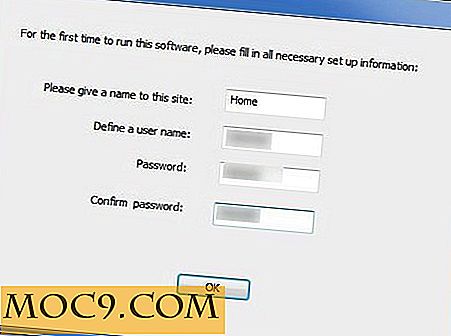Organisera ditt mediebibliotek från kommandoraden
Uber geeks kan göra allt från kommandoraden. De kan skicka e-postmeddelanden, surfa på webben, skriva dokument och till och med lyssna på musik. Och nu med Beets kan de även hantera sitt mediebibliotek utan att logga in i en grafisk miljö.
Förutom att hantera musikbibliotek kan Beets fixa filnamn och metadata i din musiksamling, hämta täckningskonst och texter, omvandla ljud till olika format och göra mycket mer.
Installera betor
Betor finns i förråd av mest populära distributioner. Men versionen i ditt distro-lager kanske inte är den senaste. Det rekommenderade sättet att installera Beets är via PIP, vilket är ett pakethanteringssystem som endast används för att installera paket som är skrivna i Python.
Kommandot:
sudo apt-get install python-pip
kommer att installera PIP och även dess beroenden. När du har installerat kan du använda PIP för att installera Beets med:
sudo pip installera betor
Konfigurera betor
Till skillnad från de flesta kommandoradsverktyg som skickas med en arbetskonfigurationsfil måste man manuellt skapa konfigurationsfilen för Beets. Konfigurationen är lagrad i en textfil kallad "config.yaml" under katalogen "~ / .config / beets /".
Konfigurationsfilen växer med tiden när du blir mer bekant med Beets. Börja med att börja med följande poster:
katalog: ~ / Musik / musikbitar / musikbibliotek: ~ / Musik / beets-music / musiclibrary.blb
I katalogalternativet förväntar du dig hela vägen till var du vill lagra din musiksamling. Kom ihåg att detta inte är vägen till din befintliga musiksamling. Snarare är det den katalog där Beets kommer att lagra din musik när du importerar filer. Biblioteksstigen är där Beets lagrar databasfilen som lagrar indexmetadata för dina musikfiler. Se till att du skapar katalogerna i förväg.
Efter att ha skapat filen måste vi importera vår musiksamling till Beets. Som standard förutsätter appen att vi ska organisera all vår musik under katalogen som anges i konfigurationsfilen. Du kan antingen kopiera musiken från var den är närvarande, eller du kan flytta musiken för att spara diskutrymme.
Om du vill flytta filerna till den angivna katalogen, lägg till dessa rader i konfigurationsfilen:
import: flytt: ja
Om du däremot inte vill ändra platsen för dina musikfiler kan du ange sökvägen till dina musikfiler i mappalternativet och använda följande rader för att informera Beets som du inte vill kopiera eller flytta filer från den aktuella platsen:
import: kopia: ingen flytt: nej
Notera indragen. Konfigurationsfilen finns i YAML-språket som accepterar mellanslag (och inte flikar) för att indraga några rader. Mer information om konfigurationsalternativ finns i den officiella dokumentationen.
Importera musik
Med konfigurationsfilen på plats är du äntligen redo att importera filer. Kommandot
betor import / väg / till / musik / filer
kommer att importera din musik. Kommandot kopierar eller flyttar också filerna till din angivna katalog beroende på de importalternativ du anger i konfigurationsfilen. Importkommandot försöker också hämta och lägga till metadata i filerna.

Om det finns flera val för ett spår kan Beets låta dig välja den som matchar spåret. Om ingen av kandidaterna matchar ditt album trycker du på U, vilket berättar att Beets importerar filer som det är.
Observera att importprocessen inte ger någon produktion på skärmen, förutom när den listar de möjliga kandidaterna baserat på metadata. Processen kan ta lång tid, så om du vill importera ett stort antal filer på en gång och inte vill bli ombedd om och om igen för metadatainformationen, använd -A-alternativet, till exempel
betor import -A / väg / till / många / musik / filer /
Detta berättar Beets att du inte vill att den ska tagga filerna automatiskt.
betor? importera
kommer att lista alla importalternativ som du kan använda.
Bläddra i biblioteket
Efter att ha importerat filerna kan du använda följande kommando för att fråga musikbiblioteket.
betor ls
Det här kommandot förväntar sig en fråge-sträng, och om du inte anger några avgränsare, söker den alla metadatafiler för den medföljande fråge-strängen. Så om du till exempel använder kommandot " beet ls divine power ", kommer Beets att lista alla låtar där både orden gudomlig och kraft visas i metadata, oavsett om de finns i titeln, albumet, artisten osv.
När du tillhandahåller flera sökord som frågesträngen, läggs orden automatiskt ihop med en Boolean AND-operatör. Det betyder att Beets bara visar resultat där båda orden visas.
Du kan också begränsa sökningarna till specifika fält såsom artist, album, år, till exempel " beet ls artist:Doc " eller " beet ls year:2010 ".

Du kan också ange numeriskt intervall som en fråga och kombinera det med andra listalternativ. Till exempel kommer " beet ls -a year:2008..2012 " lista alla album som släpptes mellan 2008 och 2012 och kommandot " beet ls format:MP3 bitrate:128000.. " listar alla MP3-filer där bithastigheten är mer än 128k .
Som vanligt listas den officiella dokumentationen flera fler sökalternativ.
Utsträckta betor
Du kan förlänga kärnfunktionaliteten hos Beets med plugins. Beets levereras med flera plugins som standard, men de måste aktiveras innan du kan använda dem.
Personligen föredrar jag att hämta låtar för låtar under importen, hämta täckningskonst för album och ge nya metadatakällor med mera.
För att aktivera plugins måste du lägga till följande rad i filen "~ / .config / beets / config.yaml":
plugins: lyrics fetchart scrub
Plugin: Linje förväntar en mellanseparerad lista över alla plugins du vill aktivera. I det ovanstående exemplet är Lyrics, FetchArt och Scrub plugin aktiverat.
Du kan också använda kommandot
betor lyrics
att manuellt söka efter texter för en sång. Beets lagrar automatiskt texterna i databasen. Du kan då använda
betor lyrics -p
kommando för att skriva ut texterna på skärmen. Beets kommer först att söka efter texterna i databasen och om den inte hittar en match kommer den hämta texterna från onlinekällorna.

Beets har också en enkel web-gränssnitt. För att använda webbgränssnittet behöver du flaskramen som du kan installera med kommandot
sudo pip-installationskolv
Lägg sedan "web" i plugins-raden i konfigurationsfilen och starta webbservern med "betwebben". Starta nu din webbläsare och gå till "http: // localhost: 8337" för att komma åt gränssnittet.
Jag har bara fångat en kort bit av Beets potential i denna handledning men förhoppningsvis nog att lämna en bestående smak.
Bildkredit: Daniel Paxton